Як додавати смайлики в Instagram
Багато користувачів перенесли частинку свого життя в мережу, де вони ведуть акаунти в різних соціальних мережах, регулярно спілкуючись з друзями і близькими, відправляючи їм повідомлення, створюючи пости і залишаючи коментарі у вигляді тексту і смайликів. Сьогодні ми поговоримо про те, яким чином можна використовувати смайлики в популярному соціальному сервісі Instagram.
Інстаграм - відома соціальна мережа, спрямована на публікацію фото і відео. Бажаючи додати яскравості і жвавості опису до фото, повідомленням в Ю Я або коментарю, користувачі додають різні піктограми, які не тільки прикрашають текст повідомлення, але часто здатні замінювати собою цілі слова або навіть пропозиції.
зміст
Які смайли можна вставляти в Instagram
При складанні повідомлення або коментарі користувач може додати в текст смайлики трьох видів:
- Прості символьні;
- Незвичайні символи Юнікоду;
- Емодзі.
Використання простих символьних смайликів в Instagram
Практично кожен з нас хоч раз вживав подібні смайлики в повідомленнях, хоча б у вигляді однієї усміхненої скобочки. Ось лише мала частина з них:
:) – улыбка;
: D - сміх;
xD - регіт;
:( - смуток;
; (- плач;
: / - незадоволеність;
: Про - сильне здивування;
<3 - любов.
Такі смайли хороші тим, що ви зможете їх набрати абсолютно будь-клавіатурою, хоч на комп'ютері, хоч на смартфоні. Повні списки можна легко знайти в інтернеті.
Використання незвичайних символів Юнікоду в Instagram
Існує набір символів, які можуть бути видні на всіх пристроях без винятку, але складність їх використання полягає в тому, що не на всіх пристроях передбачений вбудований інструмент для їх введення.
- Наприклад, щоб в ОС Windows відкрити список всіх символів, включаючи і складні, вам буде потрібно відкрити рядок пошуку і ввести в неї запит «Таблиця символів». Відкрийте з'явився результат.
- На екрані з'явиться вікно, в якому наведено список всіх символів. Тут присутні як звичайні символи, які ми звикли набирати на клавіатурі, так і більш складні, наприклад, усміхнена пика, сонце, нотки і так далі. Щоб вибрати потрібний символ, його потрібно виділити, а потім клікнути на кнопку «Додати». Символ буде скопійований в буфер обміну, після чого ви зможете використовувати його в Instagram, наприклад, в веб-версії .
- Символи будуть видні на абсолютно будь-якому пристрої, будь то це смартфон під управлінням ОС Android або ж простенький телефон.
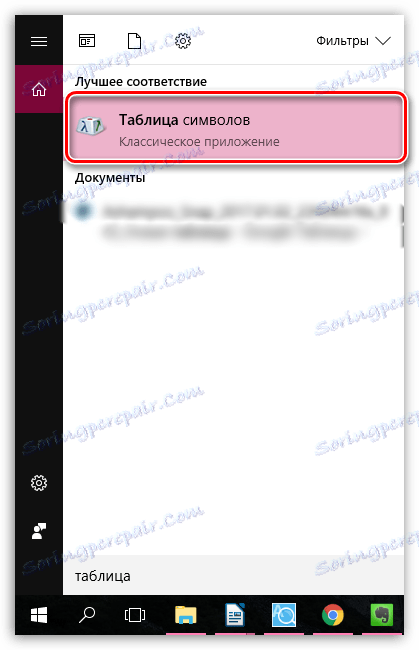
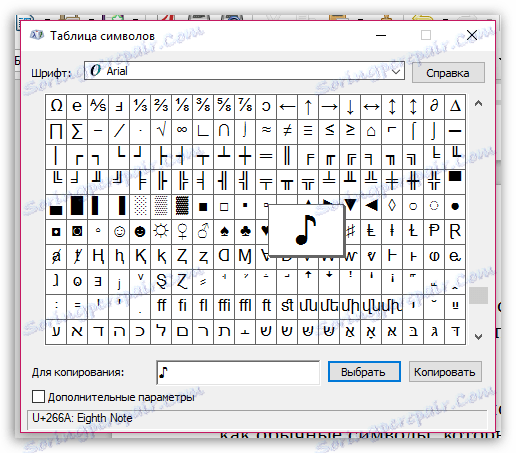
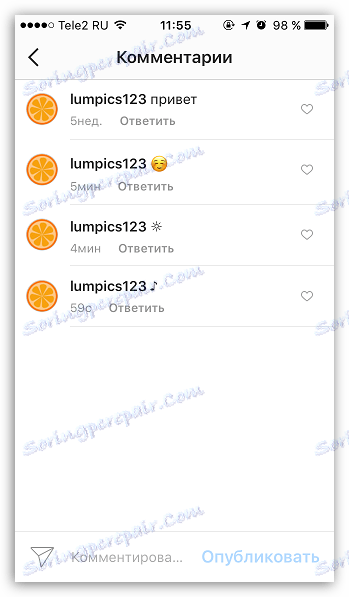
Проблема полягає в тому, що на мобільних пристроях, як правило, не передбачено вбудованого інструменту з таблицею символів, а значить, у вас буде кілька варіантів:
- Надіслати собі з комп'ютера смайлики на телефон. Наприклад, обрані смайли можна зберегти в блокноті Evernote або відправити їх у вигляді текстового документа в будь-який хмарне сховище, наприклад, Dropbox .
- Завантажити додаток до таблиці символів.
- Залишати коментарі з комп'ютера в Instagram за допомогою веб-версії або додатки для Windows.
Завантажити додаток Символи для iOS
Завантажити додаток Unicode для Android
Завантажити додаток Instagram для Windows
Використання смайликів Емодзі
І, нарешті, найбільш популярний і загальноприйнятий варіант використання смайликів, який має на увазі собою використання графічного мови Емодзі, який прийшов до нас з Японії.
Сьогодні Емодзі є світовим стандартом смайликів, який є на багатьох мобільних операційних системах у вигляді окремої клавіатури.
Включаємо Емодзі на iPhone
Свою популярність Емодзі отримали багато в чому завдяки компанії Apple, яка одна з перших помістила дані смайли у вигляді окремої розкладки клавіатури на своїх мобільних пристроях.
- Перш за все, щоб мати можливість вставляти Емодзі на iPhone, необхідно, щоб необхідна розкладка була включена в настройках клавіатури. Для цього відкрийте на своєму пристрої настройки, а потім пройдіть до розділу «Основні».
- Відкрийте розділ «Клавіатура», а потім виберіть пункт «Клавіатури».
- На екрані з'явиться список включених розкладок в стандартну клавіатуру. У нашому випадку їх три: російська, англійська та Емодзі. Якщо у вашому випадку не вистачає клавіатури зі смайликами, виберіть пункт «Нові клавіатури», а потім знайдіть у списку «Емодзі» і виберіть даний пункт.
- Щоб скористатися смайликами, відкрийте додаток Інстаграм і перейдіть до введення коментаря. Поміняйте розкладку клавіатури на пристрої. Для цього можна клікнути по іконці земної кулі стільки раз, поки не з'явиться потрібний клавіатура, або ж затиснути цю піктограму до тих пір, поки не з'явиться додаткове меню, де і можна вибрати пункт «Емодзі».
- Щоб вставити смайлик в повідомлення, досить просто тапнуть по ньому. Не забувайте, що смайликів тут дуже багато, тому для зручності в нижній області вікна передбачені тематичні вкладки. Наприклад, щоб відкрити повний список смайликів з їжею, нам буде потрібно вибрати відповідну зображенню вкладку.
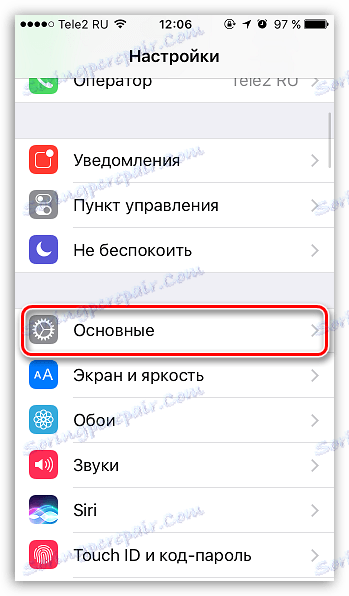
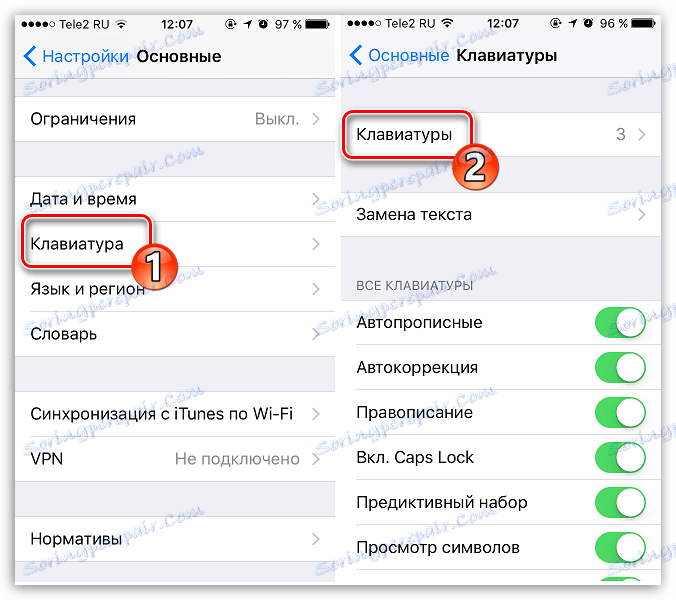
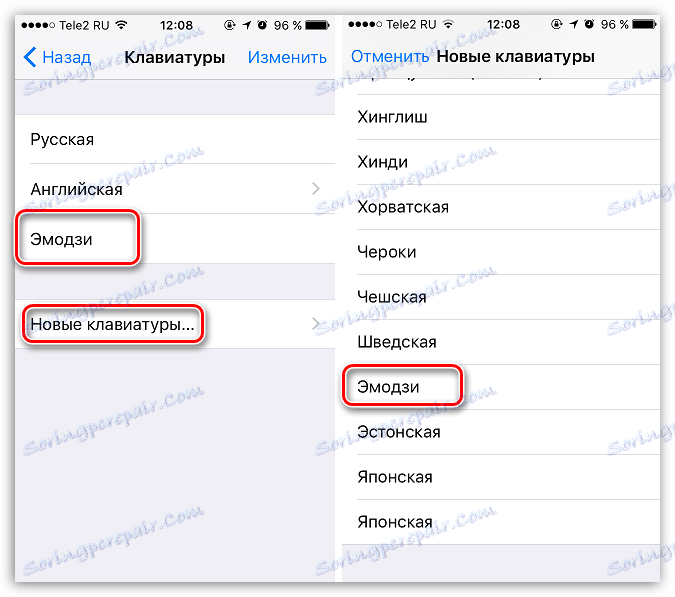
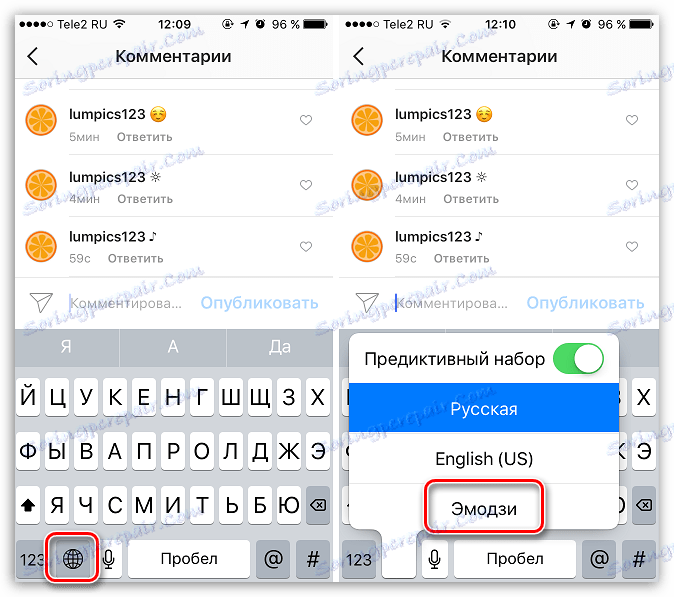
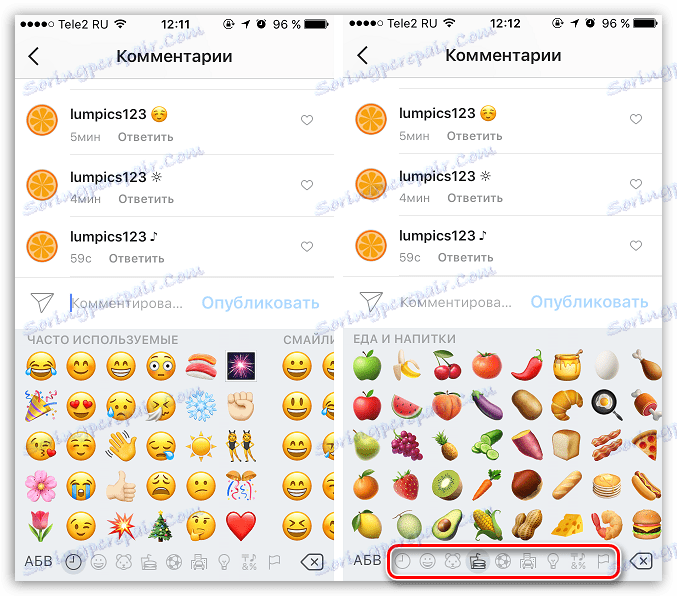
Включаємо Емодзі на Android
Ще один лідер серед мобільних операційних систем, що належить компанії Google. Найпростіший спосіб отримати смайли Емодзі в вашому випадку - це використовувати клавіатуру від Google, яка в сторонніх оболонках може бути не встановлена на пристрої.
Завантажити Google клавіатуру для Android
Звертаємо вашу увагу на те, що подальша інструкція приблизна, оскільки різні версії ОС Android можуть мати зовсім інші пункти меню і їх розташування.
- Відкрийте на пристрої налаштування. У блоці «Система і пристрій» виберіть розділ «Додатково».
- Виберіть пункт «Мова і введення».
- У пункті «Поточна клавіатура» виберіть «Gboard». Рядком нижче переконайтеся, що у вас виставлені потрібні мови (російська та англійська).
- Переходимо в додаток Інстаграм і викликаємо клавіатуру, додаючи новий коментар. У нижній лівій області клавіатури є іконка зі смайликом, тривале утримання якої з подальшим свайпом вгору викличе розкладку Емодзі.
- На екрані з'явиться смайли Емодзі в кілька перемалювати вигляді, ніж оригінали. Вибравши смайлик, він негайно буде доданий до повідомлення.
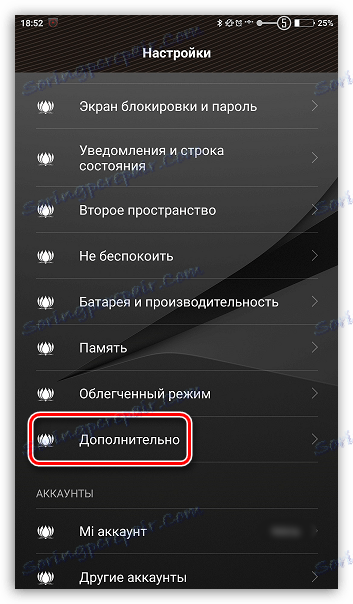
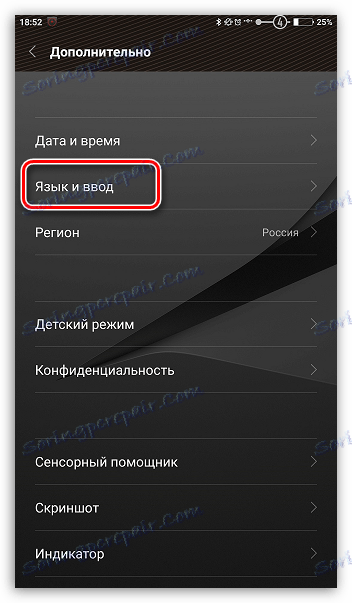
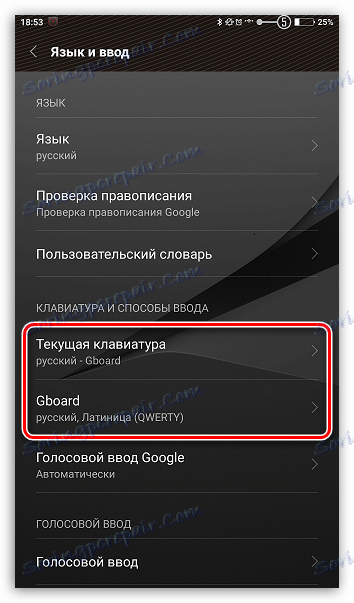
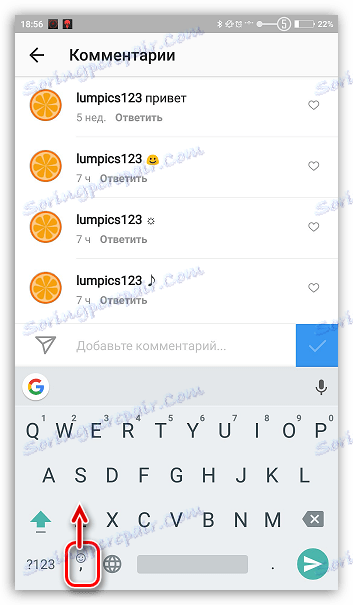
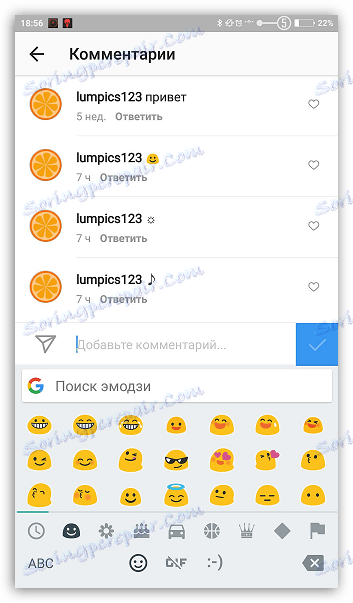
Вставляємо Емодзі на комп'ютері
На комп'ютерах справа йде трохи інакше - в веб-версії Інстаграм немає можливості вставляти смайлики, як це реалізовано, наприклад, в соціальній мережі Вконтакте, тому доведеться звертатися по допомогу онлайн-сервісів.
наприклад, онлайн-сервіс GetEmoji надає повний список мініатюрних картинок, і щоб скористатися сподобалася, її потрібно виділити, скопіювати в буфер обміну (Ctrl + C), а потім вже вставити в повідомлення.
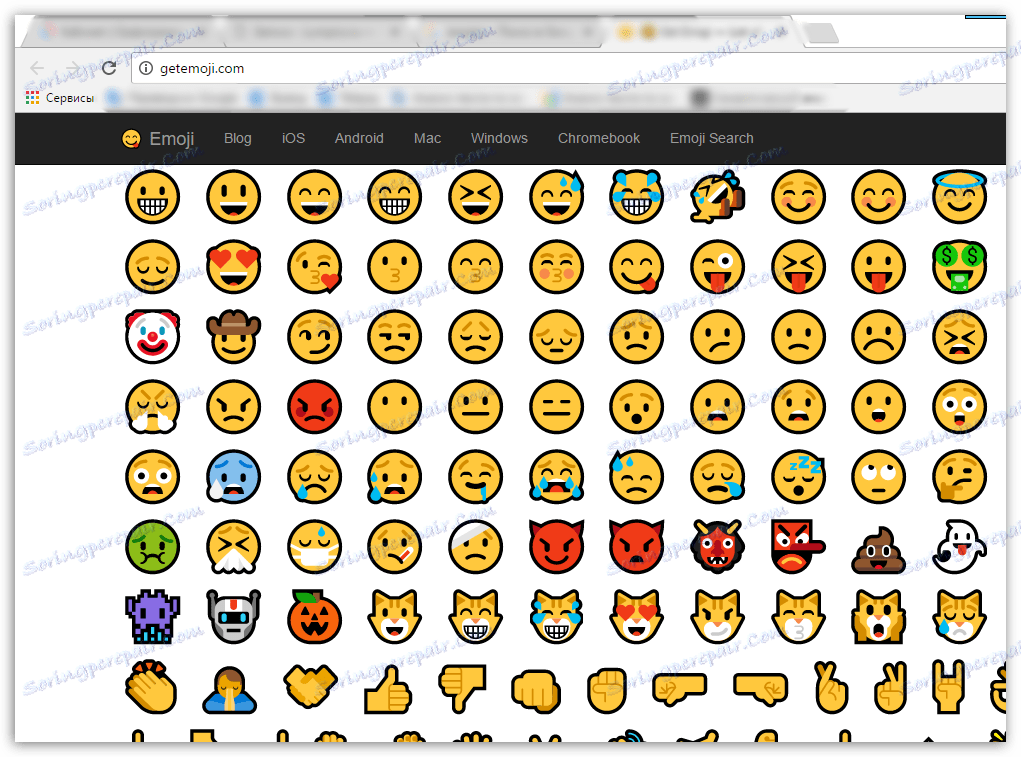
Смайли - це дуже вдалий інструмент для вираження своїх почуттів і емоцій. Сподіваємося, дана стаття допомогла вам розібратися з їх використанням у соціальній мережі Інстаграм.